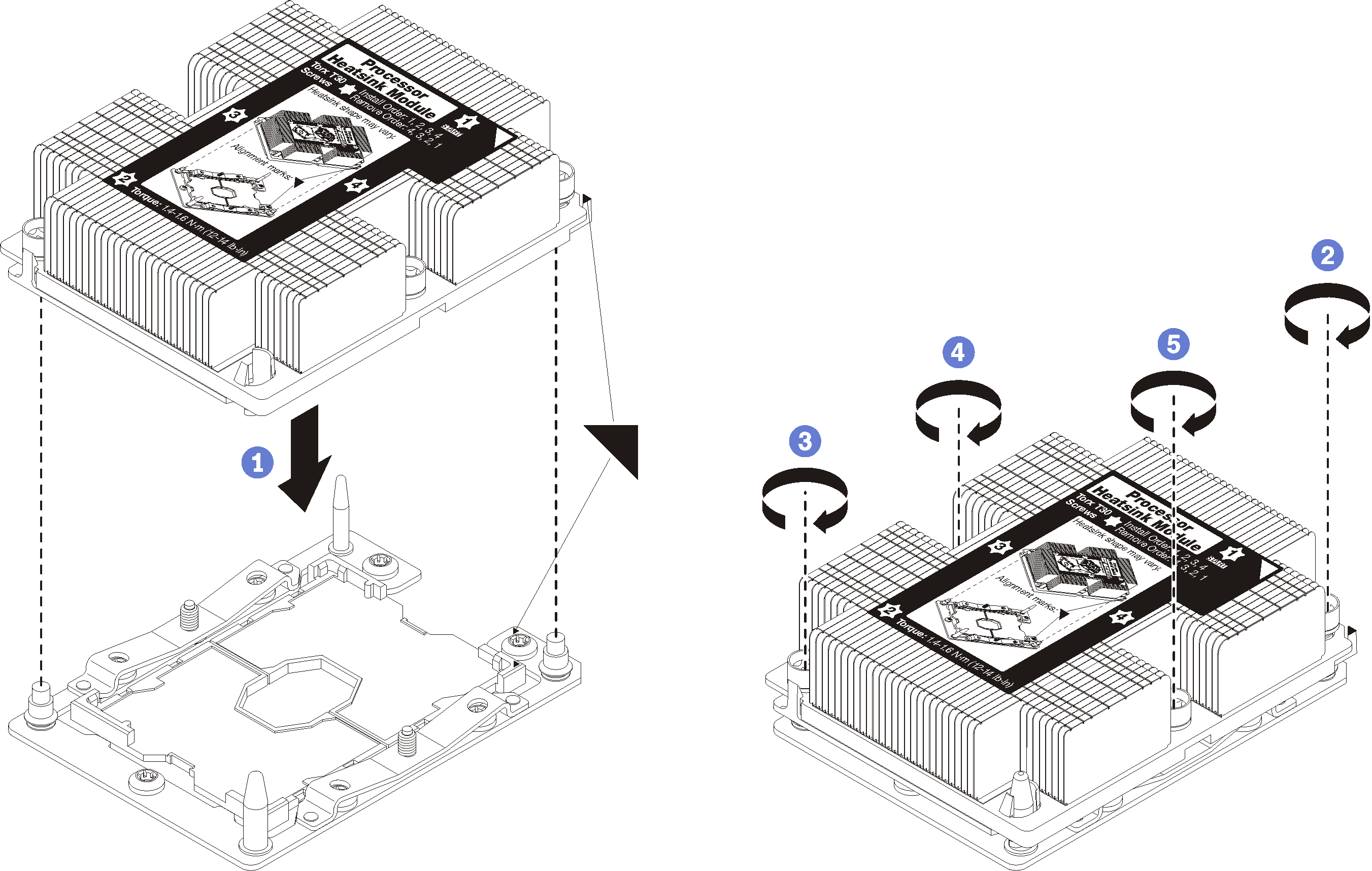Prozessor-Kühlkörpermodul installieren
Die Prozessoren befinden sich auf den Systemplatinen. Der Zugriff erfolgt über die Vorderseite des Servers. Der Prozessor und der Kühlkörper werden zusammen in Form eines Prozessor-Kühlkörpermoduls (PHM) entfernt. Die Installation eines PHM erfordert einen T30-Torx-Schraubendreher.
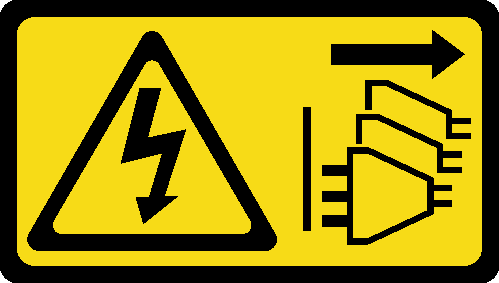
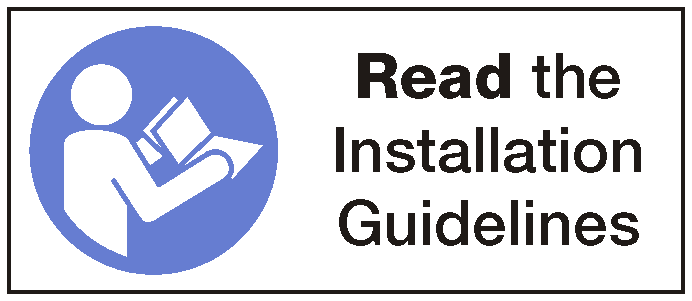
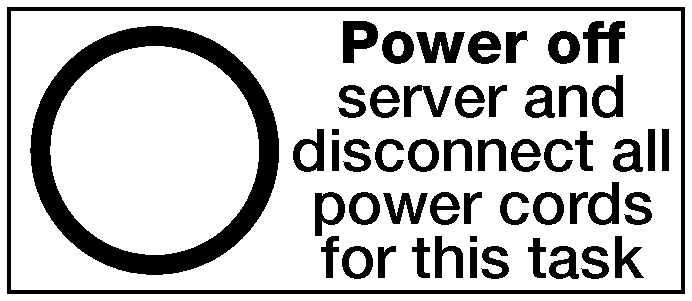
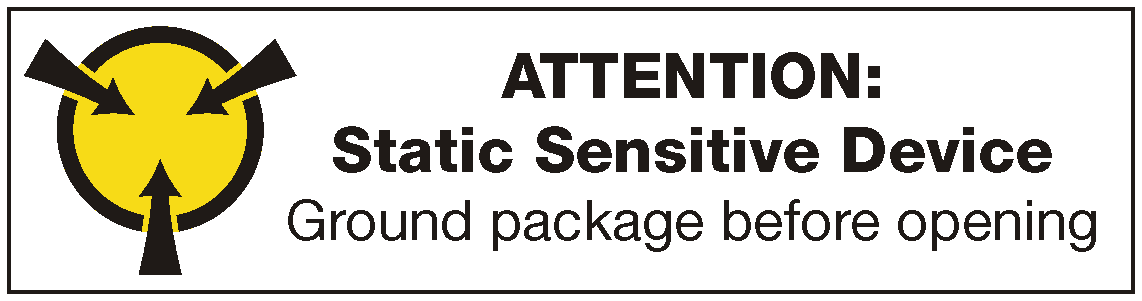
Jeder Prozessorsockel muss stets eine Abdeckung oder ein PHM enthalten. Schützen Sie leere Prozessorsockel mit einer Abdeckung, wenn Sie ein PHM entfernen oder installieren.
Berühren Sie nicht den Prozessor oder die Prozessorkontakte. Die Kontakte am Prozessorsockel können leicht brechen und beschädigt werden. Verunreinigungen auf den Prozessorkontakten, wie z. B. Hautabsonderungen, können Verbindungsfehler verursachen.
Entfernen und installieren Sie immer nur jeweils ein PHM. Wenn die Systemplatine mehrere Prozessoren unterstützt, beginnen Sie die Installation der PHMs mit dem ersten Prozessorsockel.
Achten Sie darauf, dass die Wärmeleitpaste auf dem Prozessor oder dem Kühlkörper nicht mit anderen Komponenten in Berührung kommt. Durch Berührung einer Oberfläche kann die Wärmeleitpaste beschädigt werden, sodass sie nicht mehr funktioniert. Die Wärmeleitpaste kann Komponenten beschädigen, wie die elektrischen Anschlüsse im Prozessorsockel. Entfernen Sie die Wärmeleitpaste nicht von einem Kühlkörper, es sei denn, Sie werden dazu angewiesen.
Um eine optimale Leistung sicherzustellen, prüfen Sie, dass das Herstellungsdatum auf dem neuen Kühlkörper 2 Jahre nicht überschreitet. Entfernen Sie andernfalls die vorhandene Wärmeleitpaste und bringen Sie die neue Wärmeleitpaste auf, um eine optimale Temperaturleistung zu erzielen.
Die PHMs sind mit einer Führung für den Sockel versehen, sodass sie nur in einer Richtung installiert werden können.
Eine Liste der für Ihren Server unterstützten Prozessoren finden Sie unter Lenovo ServerProven-Website. Alle Prozessoren auf der Systemplatine müssen dieselbe Geschwindigkeit, dieselbe Anzahl an Kernen und dieselbe Frequenz aufweisen.
Vor der Installation eines neuen PHM oder Austauschprozessors müssen Sie Ihre Systemfirmware auf die neueste Version aktualisieren. Siehe Firmware aktualisieren.
Durch die Installation eines zusätzlichen PHM können sich die Speicheranforderungen für Ihr System ändern. Eine Liste der Beziehungen zwischen Prozessor und Speicher finden Sie unter Speichermodul installieren.
Die für Ihr System verfügbaren Zusatzeinrichtungen haben möglicherweise bestimmte Prozessoranforderungen. Weitere Informationen hierzu finden Sie in der Dokumentation, die im Lieferumfang der Zusatzeinrichtung enthalten ist.
Entfernen Sie die vordere Abdeckung.. Siehe Vordere Abdeckung entfernen.
Entfernen Sie den Einbaurahmen, in dem die Systemplatine installiert ist. Siehe Einbaurahmen entfernen.
Entfernen Sie die obere Systemplatine oder die Abdeckblende der Systemplatine, wenn Sie ein PHM in der unteren Systemplatine installieren. Siehe Entfernen einer Systemplatine.
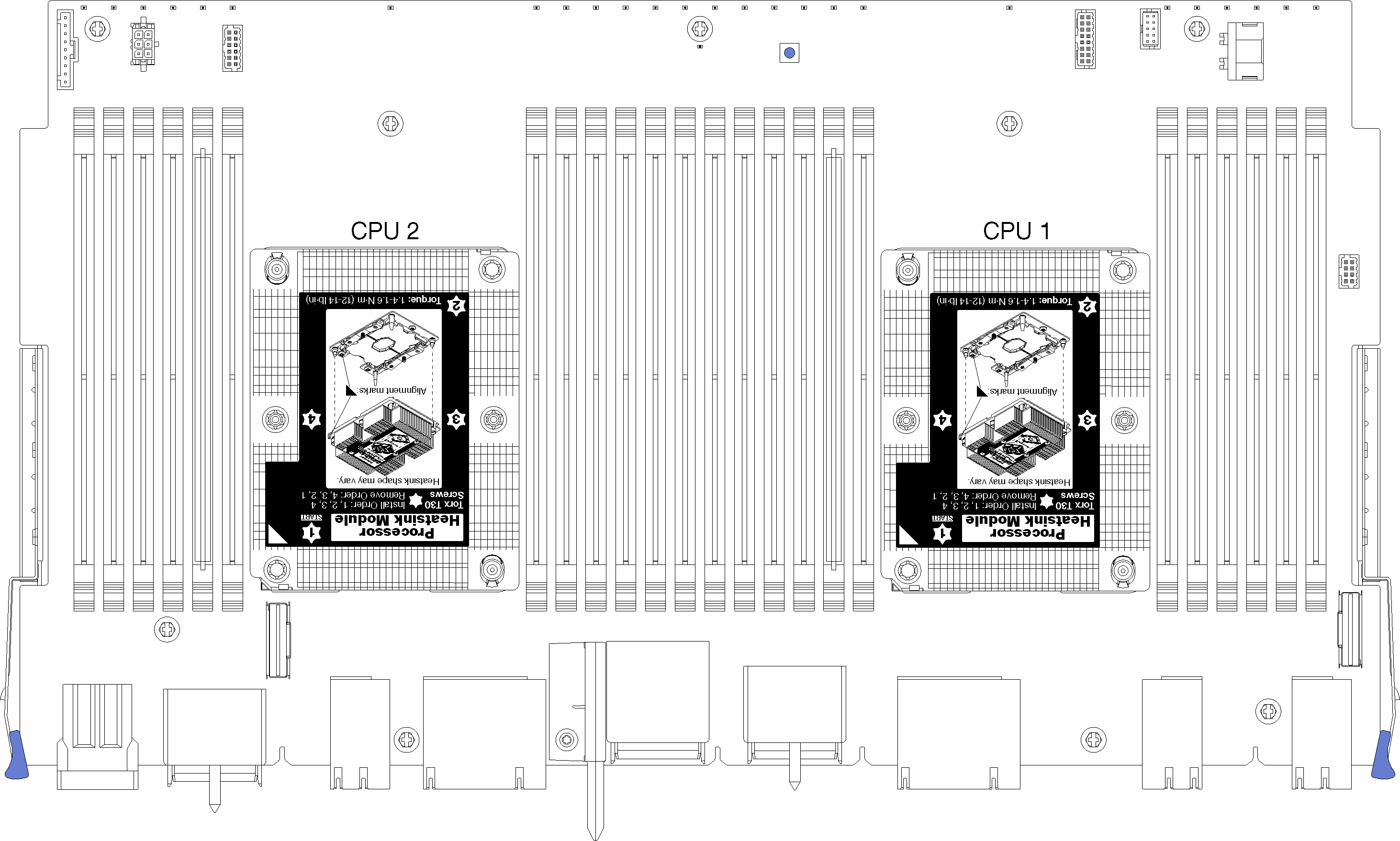
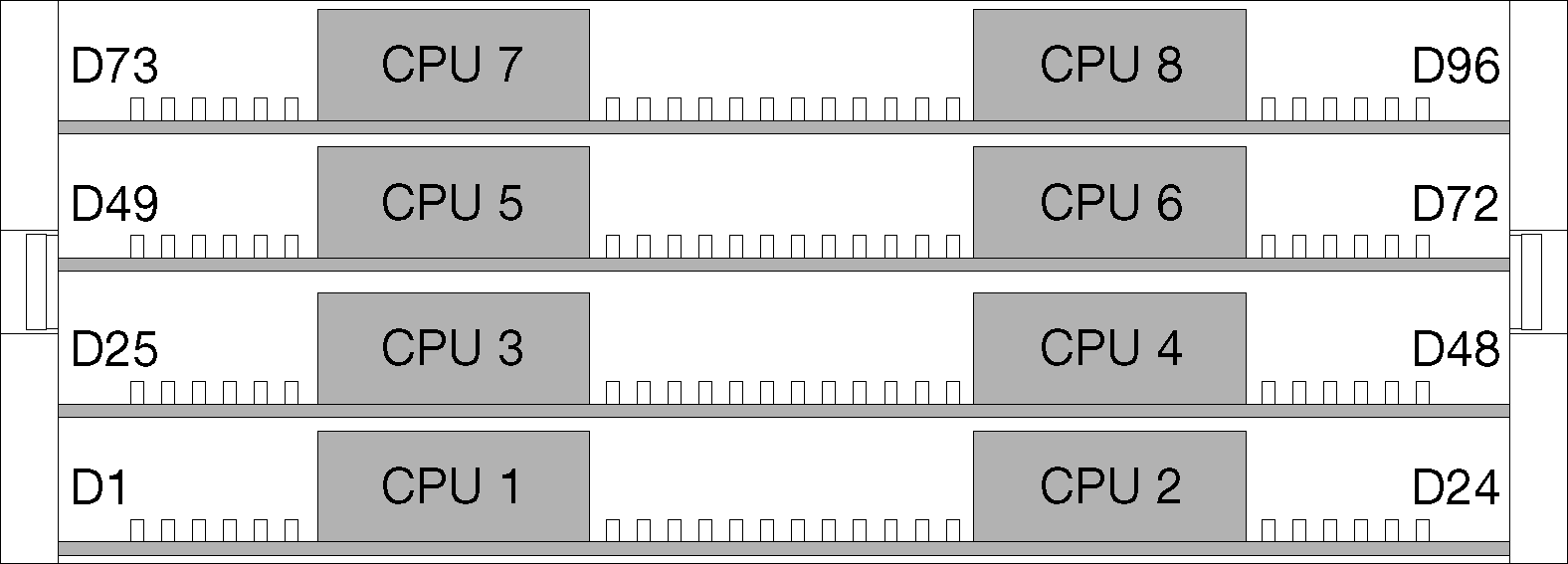
Gehen Sie wie folgt vor, um ein PHM zu installieren.
Wenn Speichermodule installiert werden sollen, installieren Sie sie. Siehe Speichermodul installieren. Installieren Sie außerdem Speichermodulabdeckblenden, die mit dem PHM bereitgestellt werden, in allen freien Speichermodulanschlüssen.
Installieren Sie die obere Systemplatine oder die Abdeckblende der Systemplatine, wenn diese entfernt wurde. Siehe Systemplatine installieren.
Installieren Sie den Einbaurahmen . Hinweise hierzu finden Sie unter Einbaurahmen installieren.
Wenn Sie keine weiteren Optionen zum Installieren auf der oberen oder unteren Systemplatine des Computers mehr haben, installieren Sie die vordere Abdeckung. Siehe Vordere Abdeckung installieren.
Demo-Video